Tutorial - Como Criar um CSO Com Várias Texturas
Olá pessoal, bem, criei esse tutorial sem avisar ninguém, mas já estava planejando isso a bastante tempo ! Bem, fiz o tutorial totalmente sozinho, por isso a primeira parte do vídeo, está com a qualidade meio ruim, mas a segunda parte está em HD ! Bem, vamos lá :
O que são CSOs : Bem, CSOs , com seu nome em extenso seria "Custom Scenery Objects" , mas muita gente acaba sempre chamando de CSOs ! Bem, os CSOs são muito famosos ultimamente, já que são novos objetos para o seu jogo, que deixam o parque mais bonito, mais realista e as vezes até mais radical . Os CSOs são indispensáveis para seu RCT3 ou seu Parque.
Mas, Com certeza , você já não teve a vontade de procurar um tutorial ensinando como fazer um CSO, certo ? Bem, com a ajuda de algumas pessoas ( Lassoares e RCT3 Parks ), muitas pessoas sabem fazer objetos personalizados para RCT3, mas, como essas pessoas ensinaram, só da para usar somente uma textura, então hoje , estarei ensinando a criar um CSO com várias texturas ! Bem, vamos começar :
Download aqui. Para instalar:
Copie o arquivo rct3.rb e cole na pasta Plugins onde o Google Sketchup foi instalado.
O caminho é: C:\Program Files (x86)\Google Sketchup 8\Plugins
No Sketchup ele estará na barra Plugins com o nome de RCT3.
Copie o arquivo parametric.rb e cole na pasta Plugins onde o Google Sketchup foi instalado.
O caminho é: C:\Program Files (x86)\Google Sketchup 8\Plugins
No Sketchup ele não aparece, mas é necessário tê-lo.
Copie o arquivo su2ase.rb e cole na pasta Plugins onde o Google Sketchup foi instalado.
O caminho é: C:\Program Files (x86)\Google Sketchup 8\Plugins
No Sketchup ele aparece na barra Plugins, como o nome de ASE Exporter.
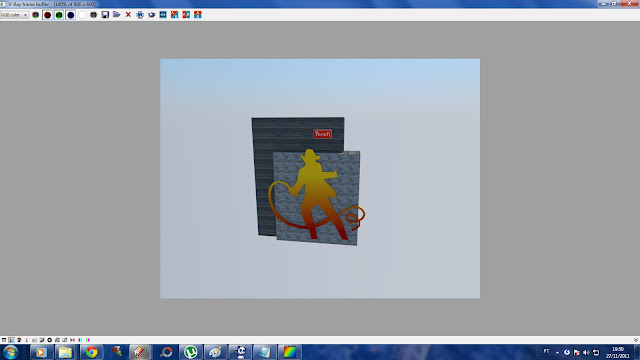
Bem pessoal, agora que você já sabe criar um CSO Com várias texturas , o meu dever foi cumprido ! Agora, é só esperar para o próximo tutorial , que não demorará para ser lançado , e adivinhe seu nome :
O que são CSOs : Bem, CSOs , com seu nome em extenso seria "Custom Scenery Objects" , mas muita gente acaba sempre chamando de CSOs ! Bem, os CSOs são muito famosos ultimamente, já que são novos objetos para o seu jogo, que deixam o parque mais bonito, mais realista e as vezes até mais radical . Os CSOs são indispensáveis para seu RCT3 ou seu Parque.
Mas, Com certeza , você já não teve a vontade de procurar um tutorial ensinando como fazer um CSO, certo ? Bem, com a ajuda de algumas pessoas ( Lassoares e RCT3 Parks ), muitas pessoas sabem fazer objetos personalizados para RCT3, mas, como essas pessoas ensinaram, só da para usar somente uma textura, então hoje , estarei ensinando a criar um CSO com várias texturas ! Bem, vamos começar :
Bem, como muitos sabem , criar um CSO é muito fácil e bem rápido, sejam grandes objetos ou pequenos objetos, mas , outros arquivos são mais complicados e demorados de fazer, como Custom Rides (CFRs), Custom Cars (CTRs) , Custom Stalls (Barracas personalizadas) e etc... Mas, sempre que aprender a fazer todos esses tipos de coisa, irei compartilhar aqui :
1° - Google Sketchup : Esse programa é usado para fazer modelagens e criar objetos personalizados e formas em 3D .
2° - Scripts : São três Scripts que iremos precisar : RCT3 Tiles, Parametrics Module e ASE Exporter. As informações de cada um deles será explicada na continuação do Post .
3° - RCT3 Importer : Esse é o programa que iremos usar para importar a sua criação para o jogo , ou seja , é o programa que passa o seu Objeto para o RCT3 .
Como todos já devem conhecer o Sketchup (e para quem não conhece, já foi explicado acima), vamos falar dos Scripts : Vamos começar com o RCT3 Tiles , bem , o RCT3 Tiles é o Plug-in que facilita na precisão de uma criação de CSO, ou seja , ele mostra o tamanho exato de um quadrado no jogo, que é chamado de Tile.
Um de suas peças é o Full Tile , que é o que usaremos no tutorial , ele mede o tamanho de um quadrado inteiro no jogo, que é de 4x4 metros.
Copie o arquivo rct3.rb e cole na pasta Plugins onde o Google Sketchup foi instalado.
O caminho é: C:\Program Files (x86)\Google Sketchup 8\Plugins
No Sketchup ele estará na barra Plugins com o nome de RCT3.
Já falamos do Sketchup e RCT3 Tiles , agora, vamos falar do Parametrics Module. Bem, o Parametrics Module é um Script utilizado para que todos os outros Scripts funcionem no Sketchup
Download aqui. Para instalar:Copie o arquivo parametric.rb e cole na pasta Plugins onde o Google Sketchup foi instalado.
O caminho é: C:\Program Files (x86)\Google Sketchup 8\Plugins
No Sketchup ele não aparece, mas é necessário tê-lo.
E por último Script, vamos falar do ASE Exporter . Bem, o ASE Exporter é usado para exportar os modelos do Sketchup de .skp para .ase , que é o formato aceito no RCT3 Importer . Traduzindo, o ASE Exporter serve para exportar modelos do Sketchup para um formato compatível com o RCT3 Importer para que o modelo possa ser introduzido no jogo.
Download aqui. Para instalar:Copie o arquivo su2ase.rb e cole na pasta Plugins onde o Google Sketchup foi instalado.
O caminho é: C:\Program Files (x86)\Google Sketchup 8\Plugins
No Sketchup ele aparece na barra Plugins, como o nome de ASE Exporter.
Bem, já falamos de todos os Scripts, agora é a vez do RCT3 Importer . O RCT3 Importer é o programa usado para converter arquivos do ASE Exporter (.ase) para arquivos Overlay (.ovl) , ou seja , ele que passa os modelos sem utilidade para custons para o RCT3.
Download aqui. Essa é a versão V18B1, mas existe também a versão V18B2, porém eu testei em meu computador e não abriu . O arquivo zipado possui uma pasta: rct3importer-v18beta1-dist. Abra a pasta é de double click no arquivo RCT3 Importer.exe e o programa abrirá.Bem, agora que você já sabe e conhece todos os programas e Scripts necessários para a criação de um CSO, você já pode assistir aos vídeos :
Bem, na parte 1 , eu ensino a instalar os Scripts e também ensino a modelagem . Como podem ver, a modelagem de um Custom com várias texturas é bem diferente da modelagem de apenas uma textura, então , peço que preste atenção em TODAS as etapas dos vídeos , e na etapa 1 , tome cuidado principalmente na parte dos Layers e também na parte da criação de grupos . Agora , você já pode assistir a parte 2 :
Na segunda parte, eu ensino a importação do modelo para o jogo, a partir do RCT3 Importer , nesta etapa, peço que tenha cuidado dobrado, pois qualquer erro grave, pode ser que o cenário de erro e pode dar o nosso inimigo : no :svd for :sid .
Dicas :
Bem pessoal, agora eu vou dar algumas dicas, que pode salvar vários sets sem orientação . Bem , primeira dica : use sempre as texturas com as seguintes resoluções : 56X56, 256X256, 512X512 pixels . Se essa regra não for obedecida, você terá todo o seu projeto indo para o lixo .
Outra dica , se você não consegue fazer ou editar suas próprias texturas , use sites de pesquisa ou sites especializados no assunto . Uma boa ideia é pesquisar na google, ou se você não acha a textura desejada , entre nesse site especializado em texturas : http://www.cgtextures.com/
Nunca , jamais faça um objeto com mais de 500 faces, mas isso é por sua conta . Se você fizer um com mais de 500 faces , você verá que a partir de uma certa distância , o seu modelo começará a desaparecer , e isso incomoda muito ! Então , evite fazer modelos com mais de 500 faces.
Se você quiser um modelo mais realista , use o Plugin V-Ray , que é usado para fazer fotos com qualidade foto-realística. E isso é uma novidade que descobri no blog do nosso parceiro RCT3 Parks , veja o modelo que ele fez com o V-Ray :
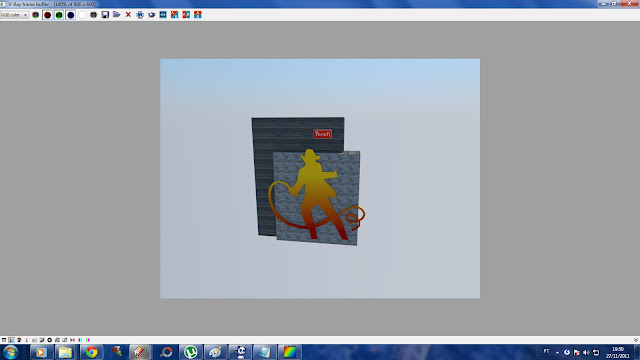
Download do V-Ray:
V-Ray: Clique aqui (link temporário, vou mudar)
Crack V-Ray: Clique aqui.
Como criar um CSO com vários objetos . Bem pessoal , esse foi o post de hoje e até a próxima !




oi Thyago eu mandei convite pra vc no msn e vc naum me adc!
ResponderExcluiraceita lá!
quero pergunta uma coisa particular pra vc serio msm!
me adc - Rafinhab_spezzoto@hotmail.com
blog-http://rasb-rct3-expertion.blogspot.com/
Oi cara, bem não uso MSN, mas tenta me add pelo email , já funfou várias vezes :
ResponderExcluirthyago.gabriel@yahoo.com.br
Poxa cara, eu faço tudo CERTINHO, mais quando vou na pasta Style/Themed do meu jogo, a pasta do meu CSO não tá lá... Não sei o q tá acontecendo =/
ResponderExcluirTo tentando fazer com esse cowboy que o rct3-parks me passou, se você tiver o download DELE NO rct3 já, me passa por favor? Valeu!
ResponderExcluirME AJUDE POR FAVOR,O MEU CSO NÃO APARECE EM STYLE/THEMED,MAS ELE APARECE NORMALMENTE NO RCT3,O QUE EU FAÇO?
ResponderExcluirComo a Pasta Google Sketchup 8 aparece Em Arquivos de programs ?
ResponderExcluir